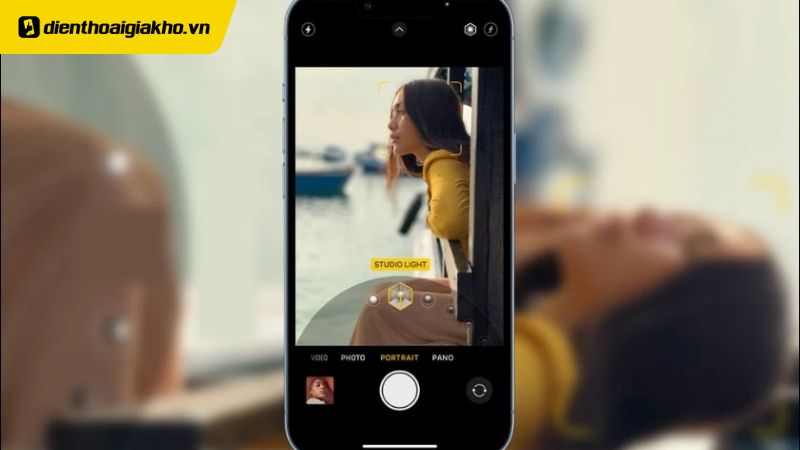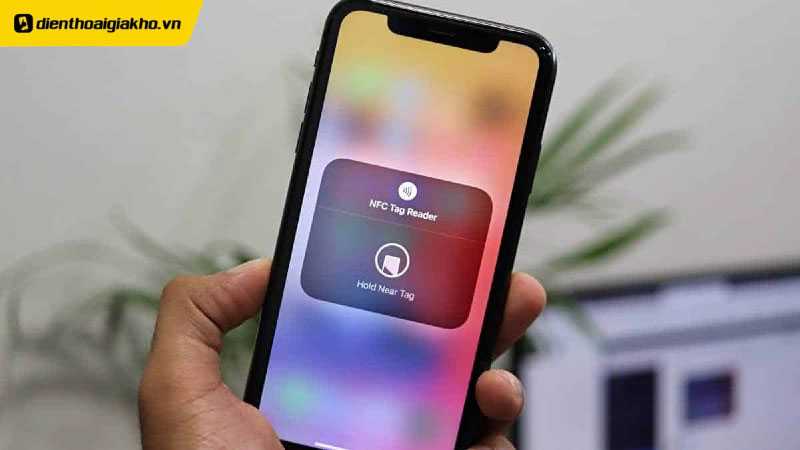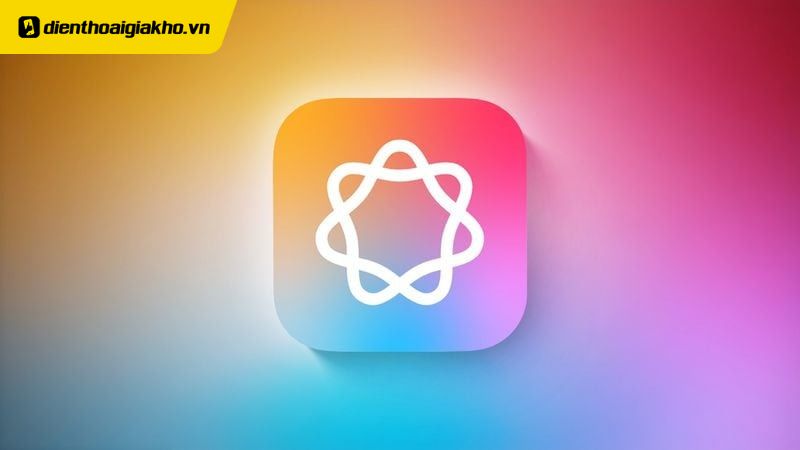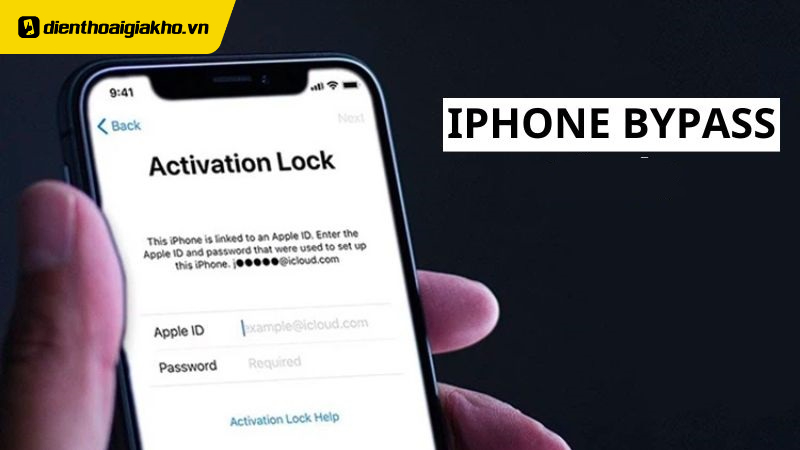Bạn đang tìm kiếm cách làm mờ ảnh trên iPhone không cần app? Bài viết này, Điện Thoại Giá Kho sẽ hướng dẫn bạn từng bước đơn giản để tạo hiệu ứng mờ chuyên nghiệp mà không cần tải thêm ứng dụng. Khám phá ngay những mẹo hay giúp bạn chỉnh sửa ảnh đẹp hơn chỉ với các công cụ có sẵn trên iPhone!
Cách làm mờ ảnh trên iPhone không cần App đơn giản nhất
Bạn có thể tham khảo các cách làm mờ ảnh trên iPhone không cần App một cách đơn giản và nhanh chóng nhất năm 2025 ngay dưới đây.
Sử dụng tính năng chỉnh sửa ảnh mặc định
Để làm mờ ảnh trên iPhone mà không cần sử dụng thêm bất kỳ ứng dụng nào, bạn có thể tận dụng tính năng chỉnh sửa ảnh mặc định của iPhone. Dưới đây là các bước thực hiện:
Bước 1: Trước tiên, hãy mở ứng dụng Ảnh trên iPhone của bạn. Chọn ảnh mà bạn muốn làm mờ. Sau đó, nhấn vào “Chỉnh sửa” (Edit) ở góc trên bên phải màn hình.
 Bước 2: Trong giao diện chỉnh sửa, bạn sẽ thấy một loạt các công cụ ở phía dưới màn hình. Chọn biểu tượng “Điều chỉnh” (Adjust) – biểu tượng giống như một cái đồng hồ đo. Sau đó, di chuyển qua tùy chọn “Độ nét” (Sharpness).
Bước 2: Trong giao diện chỉnh sửa, bạn sẽ thấy một loạt các công cụ ở phía dưới màn hình. Chọn biểu tượng “Điều chỉnh” (Adjust) – biểu tượng giống như một cái đồng hồ đo. Sau đó, di chuyển qua tùy chọn “Độ nét” (Sharpness).

Bước 3: Sử dụng thanh trượt để giảm độ nét của ảnh. Bằng cách giảm độ nét, bạn sẽ làm mờ các chi tiết trong ảnh, tạo hiệu ứng mờ mà không cần sử dụng ứng dụng bên thứ ba.
Cách làm mở ảnh bằng tính năng chụp ảnh chân dung trên iPhone
Nếu bạn đang sử dụng iPhone có hỗ trợ chế độ chụp ảnh Chân dung (Portrait Mode), bạn có thể tận dụng tính năng này để làm mờ nền ảnh một cách chuyên nghiệp.
Bước 1: Mở ứng dụng Camera trên iPhone của bạn. Chuyển sang chế độ chụp ảnh Chân dung (Portrait Mode).

Bước 2: Chụp ảnh theo ý muốn của bạn. iPhone sẽ tự động làm mờ nền, giữ cho đối tượng chính được rõ nét. Nếu bạn muốn chỉnh sửa mức độ mờ sau khi chụp.

Sử dụng tính năng đánh dấu (markup) làm mờ ảnh trên iPhone
Tính năng Đánh dấu (Markup) trên iPhone cũng là một cách làm mờ ảnh trên iPhone không cần app, không chỉ giúp bạn thêm ghi chú vào ảnh mà còn có thể dùng để làm mờ một phần của ảnh.
Bước 1: Mở ảnh bạn muốn chỉnh sửa trong ứng dụng Ảnh. Nhấn vào “Chỉnh sửa” (Edit), sau đó nhấn vào biểu tượng ba dấu chấm (…) và chọn “Đánh dấu” (Markup).

Bước 2: Trong công cụ Đánh dấu, chọn biểu tượng cây bút. Chọn màu trắng và điều chỉnh độ dày của nét vẽ sao cho phù hợp với vùng bạn muốn làm mờ.

Bước 3: Sử dụng cây bút để tô màu trắng lên vùng ảnh bạn muốn làm mờ. Lặp lại quá trình này cho đến khi vùng ảnh được làm mờ đạt yêu cầu.
Truy cập vào nút ” Mua ngay” để rinh ngay TOP điện thoại giá rẻ HOT nhất thị trường!
Làm mờ ảnh trên iPhone với tính năng lọc (filters)
Dùng tính năng lọc (Filters) là một cách khác để làm mờ ảnh trên iPhone mà không cần tải bất kỳ ứng dụng nào thêm.
Bước 1: Mở ảnh bạn muốn chỉnh sửa trong ứng dụng Ảnh và nhấn vào “Chỉnh sửa” (Edit).
Bước 2: Trong các tùy chọn chỉnh sửa, chọn biểu tượng bộ lọc (hình tròn ba vòng). Chọn bộ lọc “Noir” hoặc “Mono” để chuyển ảnh sang chế độ đen trắng.

Bước 3: Quay lại công cụ “Điều chỉnh” (Adjust) và giảm độ sáng (Brightness) hoặc tăng độ tương phản (Contrast) để làm mờ ảnh. Thủ thuật này không làm mờ ảnh như cách thông thường, nhưng giúp tạo hiệu ứng mờ ảo.
⇒ Trải nghiệm công nghệ tiên tiến nhất cùng iphone 15 like new – Mua ngay để cảm nhận!
Hiệu ứng làm mờ viền Vignette ảnh trên iPhone
Hiệu ứng mờ viền, còn được gọi là Vignette, là một cách làm mờ ảnh trên iPhone không cần App bên ngoài. Bạn có thể áp dụng hiệu ứng này trực tiếp trong ứng dụng Ảnh (Photos) trên iPhone. Cách làm mờ ảnh trên iPhone với hiệu ứng Vignette bao gồm 3 bước như sau:
Bước 1: Mở ứng dụng Ảnh (Photos) trên iPhone và chọn ảnh mà bạn muốn làm mờ.

Bước 2: Nhấn vào nút “Sửa” (Edit) ở góc phải trên cùng của màn hình và cuộn sang trái để tìm thanh công cụ.
Bước 3: Tìm và chọn vào mục “Độ sáng viền” (Vignette). Sau đó, bạn có thể điều chỉnh độ mờ bằng cách kéo thanh trượt ngang và xem sự thay đổi trực tiếp trên bức ảnh. Khi bạn đã hài lòng với hiệu ứng, nhấn “Xong” (Done) để lưu thay đổi.
Cách làm mờ ảnh trên iPhone không cần App là một cách tiện lợi và nhanh chóng để nâng cao chất lượng hình ảnh của bạn. Với những hướng dẫn trên, bạn có thể dễ dàng tạo hiệu ứng mờ cho ảnh chỉ bằng vài thao tác đơn giản. Dù bạn muốn làm mờ toàn bộ ảnh hay chỉ một phần, iPhone đều cung cấp các công cụ cần thiết để bạn thực hiện điều đó.
Hy vọng bài viết này đã giúp bạn hiểu rõ hơn về cách làm mờ ảnh trên iPhone không cần App, để áp dụng thành công cho những bức ảnh của mình. Chúc bạn có những trải nghiệm chỉnh sửa ảnh tuyệt vời trên chiếc iPhone! Hãy theo dõi trang Tin Công Nghệ để khám phá nhiều thủ thuật thú vị và bổ ích khác tận dụng tối đa chức năng từ chiếc smartphone của mình.
Đọc thêm:
- Hướng dẫn cách chặn đầu số 028 trên iPhone dành cho mọi nhà mạng
- Bật mí cách đẩy nước ra khỏi loa trên iPhone an toàn và hiệu quả 2025
- Bật mí cách khôi phục ảnh đã xoá trên iPhone hiệu quả nhanh chóng
Địa chỉ showroom của Điện thoại Giá Kho tại TP. HCM
121 Chu Văn An, P26, Quận Bình Thạnh, HCM
1247, Đường 3 Tháng 2, P7, Quận 11, HCM
947 Quang Trung, P14, Quận Gò Vấp, HCM
56 Lê Văn Việt, Phường Hiệp Phú, TP. Thủ Đức